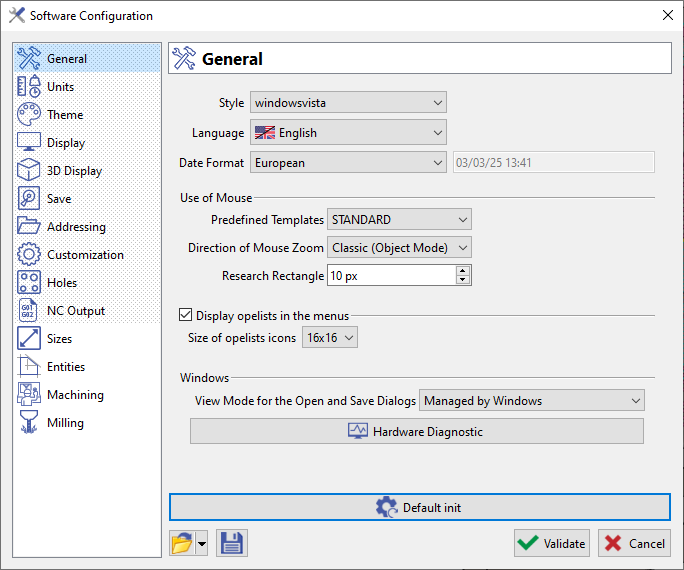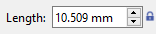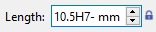Preferences
|
Sprache, Einheiten, Zahlensystem und Adressierung ändern. Klicken Sie auf das Symbol auf der Homepage. |
Configuration
|
Gehen Sie zum Menü Werkzeuge / Optionen :
|
Input Values
|
In der Dialogzone und in jedem Dialogfeld können Sie in ein Feld eingeben: |
||
|
||
|
||
|
||
|
||
|
||
Mouse Manipulations
Die Mauskonfigurationsvorlagen ist über Werkzeuge>Optionen im Fenster Allgemein zugänglich. Die Standardkonfiguration (STANDARD), einschließlich zugehöriger Kurzbefehle, ist die von SolidWorks.
GO2cam-Konfiguration kann durch Auswahl der Option „GO2cam Legacy“ festgelegt werden, die in der Dropdown-Liste der vordefinierten Vorlagen verfügbar ist. Die Kurzbefehle für die Vorlage lauten wie folgt:
GO2cam Legacy
|
Zoom: Drücken Bildlaufknopf der Maus. Bewegen Sie den Bildlauf in 2 Richtungen, um hinein- und herauszuzoomen. |
|
|
Rotation: Drücken Bildlaufknopf der Maus oder drücken Sie die Taste F7. Drücken und halten Sie die Linke Maustaste der Maus und bewegen Sie die Maus. |
|
|
Verschiebung: Drücken Bildlaufknopf der Maus oder drücken Sie die Taste F7. Drücken und halten Sie die rechte Maustaste der Maus und bewegen Sie die Maus. |
Benutzerinterface anpassen
|
Im Menü Werkzeuge: Erstellung einer spezifischen Symbolleiste durch den Benutzer (Symbolleiste anpassen), Menüs anpassen und Bearbeitungsliste anpassen. |
|
Erstellung von Ansichten und Zoomstufen im Menü Anzeige>Benutzeransichten. |
|
Anzeigeoptionen: Genauigkeit und Anzeigeprioritäten in der Statusleiste (unten rechts) |
Tastaturkürzel
|
Ansichtsumkehr |
V-Taste (in allen Menüs und in der Simulation), |
|
Kontextbezogener Cursor |
Strg + Umschalt + Klick auf das Element zum Einrasten in die Mitte eines Segments oder in den Mittelpunkt von Kreis und Bogen |
|
Element bearbeiten |
Doppelklick beliebige Elementtypen |
|
Raster aufrufen |
STRG-Taste bei Verwendung der Geometriebefehle |
|
Flächenauswahl |
UMSCHALTTASTE um das Klicken auf eine Fläche zu erleichtern |
Kurzbefehle für die Befehle in Menüs
|
Menü Datei |
|
|
Neu |
Strg + N |
|
Öffnen |
Strg + O |
|
Speichern |
Strg + S |
|
Speichern unter… |
Strg + Alt + S |
|
Temporäre Datei speichern |
Strg + G |
|
|
Strg + P |
|
Zurück zur Werkstatt |
Strg + Q |
|
Menü Bearbeiten |
|
|
Rückgängig |
Strg + Z |
|
Alles auswählen |
Strg + A |
|
Auswahl rückgängig machen |
Strg + W |
|
Alle Filter aufheben |
Strg + R |
|
Element bearbeiten |
Strg + H |
|
Attribute bearbeiten |
Strg + T |
|
Geometrie ausschneiden |
Strg + X |
|
Geometrie kopieren |
Strg + C |
|
Geometrie einfügen |
Strg + V |
|
Menü Anzeige |
|
|
Versteckte Linien |
F10 |
|
Volumenkörper mit Drahtmodell |
F11 |
|
Werkzeugsichtbarkeit |
F6 |
|
Dynamische Drehung |
F7 |
|
Zoom |
Strg + J |
|
Ansichtenliste |
F8 |
|
Ansichtswechsel |
F5 |
|
Menü Hilfe |
|
|
Hilfedatei |
F1 |
|
Dateiinfo |
Strg + I |
|
Menü Werkzeuge |
|
|
Rechner |
Strg + K |